Sie haben dies vielleicht nicht bemerkt, aber Microsoft Outlook hat einen neuen Suchbereich, der sich jetzt ganz oben befindet. Es handelte sich um einen Tabulator, aber aus irgendeinem Grund entschieden die Leute bei Microsoft, dass dies keine gute Lösung mehr ist.
Hinzufügen der Registerkarte Suche zur Outlook Menüband
Wenn Sie die Registerkarte „Suche“ der neuen Funktion vorziehen, dann fragen Sie sich vielleicht, ob es eine Möglichkeit gibt, diese zurückzubekommen. Nun, die Antwort ist ja, da die Funktionalität versteckt ist und nicht vollständig aus der Software entfernt wurde.
Jetzt erscheint die Registerkarte „Suche“ nur, wenn der Benutzer innerhalb des Suchfeldes klickt, aber das ist nur eine vorübergehende Sache und das ist nicht das, was wir wollen. Das neue Suchfeld steht derzeit denjenigen zur Verfügung, die die neueste Version von Microsoft Office 365 verwenden.
Starten Sie den Bereich Anpassen
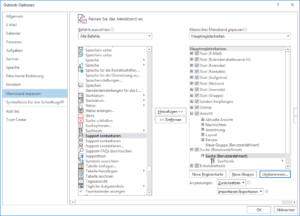
OK, um die Registerkarte „Suchen“ wieder an die richtige Stelle zu setzen, müssen Sie als erstes den Bereich „Anpassen“ aktivieren. In diesem Bereich kann der Benutzer auch einige der klassischen Multifunktionsleisten-Features finden, die in der Vergangenheit entfernt wurden, und ja, die Registerkarte Suchen ist enthalten.
Um zu diesem Abschnitt zu gelangen, muss der Benutzer mit der rechten Maustaste auf die Menüband klicken und von dort aus die Option Menüband anpassen auswählen. Alternativ können Sie auch auf Datei > Optionen > Menüband anpassen klicken.
Fügen Sie die Option Suchen zur Registerkarte
Wenn es darum geht, die alte Registerkarte „Suche“ wieder hinzuzufügen, müssen Sie einige Schritte unternehmen, aber nichts Ungewöhnliches.
Gehen Sie im Bereich „Anpassen“ in den Abschnitt „Befehl auswählen„, wählen Sie das Dropdown-Menü und stellen Sie sicher, dass Sie auf „Alle Registerkarten“ klicken. Scrollen Sie von hier aus nach unten zu Suchtools (Unter allen Registern suchen) und vergewissern Sie sich, dass Sie es ausgewählt haben. Gehen Sie rechts zu dem Abschnitt Klassisches Menüband anpassen und wählen Sie Ansicht
Klicken Sie schließlich in der Mitte beider Abschnitte auf die Schaltfläche Hinzufügen und dann auf die Schaltfläche OK, um die Aufgabe abzuschließen.
Wenn alles nach Plan verlaufen ist, sollte die Registerkarte „Suchen“ an ihrem rechtmäßigen Platz und einsatzbereit sein.


Kommentar zu “Hinzufügen der Registerkarte Suche zum Outlook Menüband (Ribbon)”